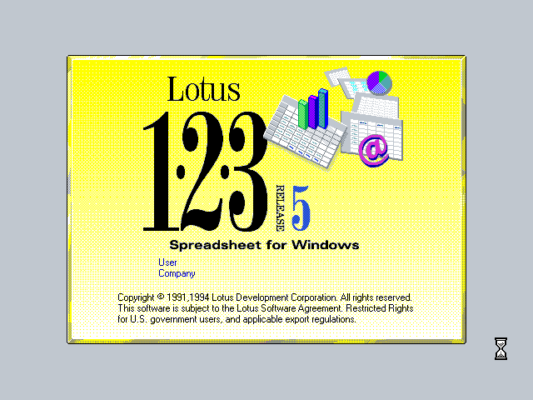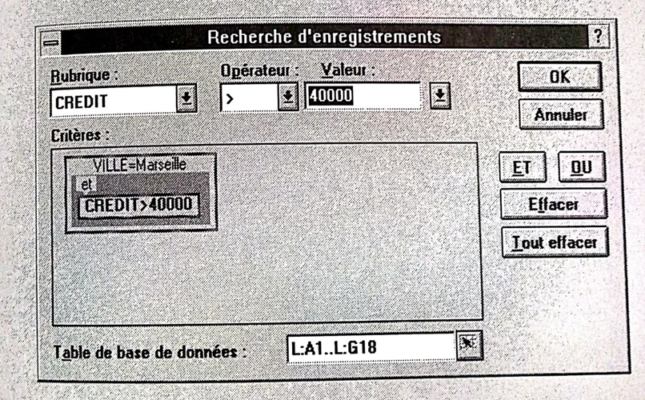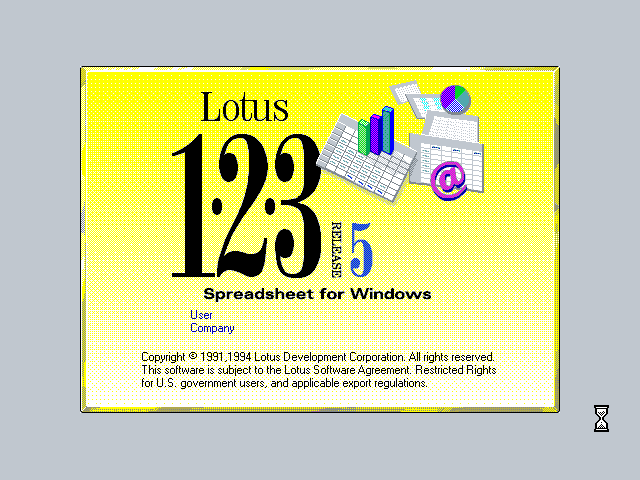Cours Windows lotus 1-2-3: les bases de données
Recommandés
cours windows / cours windows gratuit / cours et tutoriel windows
Windows lotus1-2-3 offre des fonctions qui permettent de gérer les informations d’une base de données située dans une feuille ou d’une base de données externe.
Un fichier est une collection d’informations organisée. Il existe des fichiers pour toutes sortes d’informations (comptabilité, stock, etc.). L’exemple le plus classique est celui d’un fichier de personnes dans lequel vous trouvez une fiche (enregistrement) par personne et, dans chaque fiche, plusieurs informations (rubriques ou champs), par exemple le nom, le prénom et l’adresse.
Si une base de données de 1-2-3 est créée dans une feuille, chaque ligne est un enregistrement (fiche) et chaque colonne une rubrique (type d’information). Un exemple de fichier de personnes est donné ; les noms des rubriques sont les titres des colonnes.
La gestion d’une base de données de 1-2-3 comporte l’ajout, la mise à jour, la suppression et le tri d’enregistrements, la recherche d’enregistrements et l’interrogation ainsi que des possibilités de calcul.
Note: Prenez l’habitude de donner des noms aux champs contenant des bases de données, il vous sera plus facile de les spécifier lorsque vous serez amené à effectuer des tris, des recherches ou des interrogations.

CRÉATION D’UNE BASE DE DONNÉES
Vous créez une base de données dans une feuille. Au préalable, vous devez décider des informations (rubriques) que vous voulez gérer. Vous devez adopter un découpage des informations adapté.
Dans un fichier d’adresses, les noms et prénoms sont en général stockés dans deux rubriques différentes afin de pouvoir trier le fichier par nom et prénom. Les adresses sont découpées en plusieurs rubriques ; en général, le code postal est dans une rubrique à part, de manière à pouvoir trier et effectuer des recherches par code.
Un fichier doit occuper un champ rectangulaire. Il ne doit pas exister de ligne ou de colonne entièrement vide.
La première ligne doit contenir les noms des rubriques.
La longueur d’un nom de rubrique ne doit pas excéder 15 caractères.
Un nom de rubrique doit être unique et ne peut pas comporter d’opérateur (+, -, *, /, etc.).
Toutes les données d’une rubrique doivent être de même type (caractère, nombre ou date).
•Ne laissez pas de ligne Blanche entre la ligne des noms de rubriques et le premier enregistrement.
Vous saisissez les enregistrements selon la méthode habituelle, en cliquant dans une cellule, en tapant son contenu et en appuyant sur Entrée ou sur une touche fléchée.
A titre d’exercice, vous pouvez saisir le fichier clients de la Figure 1 ou un fichier d’adresses qui vous soit personnel.
TRI D’UNE BASE DE DONNÉES
Une base de données est en général classée selon les valeurs d’une ou de plusieurs rubriques. Un fichier de personnes, par exemple, est habituellement trié par nom et prénom, ou par code postal lorsque l’on effectue un mailing.
1-2-3 vous permet de trier une base de données selon la valeur d’une ou de plusieurs rubriques (appelées clerc) dans l’ordre croissant ou décroissant. Vous pouvez trier une base de données partielle (champ d’enregistrements contigus) ou complète.
Pour trier une base de données selon une seule clé (un exemple de tri sur plusieurs clés est donné plus loin):
1. Sélectionnez le champ d’enregistrements à trier (en général toute la base de données) avec toutes ses rubriques. Ne sélectionnez pas les titres.
2. Cliquez sur la commande Tri du menu Champ. La boîte de dialogue Tri s’affiche (Figure 2).
3.Cliquez dans la zone Tri sur, puis dans une cellule de la colonne selon les valeurs de laquelle vous voulez trier: ses coordonnées s’inscrivent dans la zone.
4. Cochez la case Croissant (pour que le tri soit dans l’ordre croissant) ou Décroissant (le tri sera dans l’ordre décroissant).
5. Cliquez sur OK.
Vous pouvez spécifier plusieurs clés dans la boîte de dialogue Tri. Vous devez les choisir dans l’ordre d’importance décroissant (par exemple nom puis prénom).

Pour trier le fichier exemple dans l’ordre alphabétique croissant des noms et prénoms :
1. Sélectionnez le champ A2..G18(toutes les rubriques et tous les enregistrements sauf les titres).
2. Cliquez sur la commande Tri du menu Outils. La boîte de dialogue Tri s’affiche (Figure 2).
3. Cliquez dans la zone Tri sur, puis dans une cellule de la colonne Nom (par exemple B2).
4. Cochez l’option Croissant.
BASES DE DONNEI
5. Cliquez sur Ajouter clé.
6. Cliquez dans la zone Thi sur puis dans une cellule de la colonne Prénom (par exemple C2).
7. Cochez l’option Croissant.
8. Cliquez sur Ajouter clé.
9. Cliquez sur OK.
La base est immédiatement triée par nom et prénom.
Note: La boite de dialogue Tri mémorise les critères de tri. Pour supprimer un critère, cliquez sur son nom puis sur Effacer.
RECHERCHES DANS UNE BASE DE DONVEES
L’un des intérêts des bases de données est de pouvoir rechercher et trouver rapidement les enregistrements répondant à des critères. Vous chercherez par exemple la fiche du client Dupont ou les fiches des clients dont l’encours est supérieur ou égal à 100 000 F.
Vous disposez de deux méthodes de recherche :
·La recherche d’enregistrements, qui se contente d’afficher en vidéo inverse dans la base les enregistrements correspondant à des critères spécifiés.
L’interrogation, qui copie dans un champ appelé champ ou table d’interrogation tous les enregistrements trouvés.

au fur et à mesure dans la zone Critères.
Cliquez sur le bouton ET.
Ou choisissez successivement la rubrique CREDIT l’opérateur > et tapez la valeur 40000 dans la zone Valeur. Les critères sont tous choisis.
Cliquez sur OK pour lancer la recherche.
Les enregistrements de la base correspondant aux critères spécifiés s’affichent en vidéo inverse (Figure 4).
— Mettre une photo–
Note: Dans la zone Valeur, vous pouvez également utiliser des fonctions@nabil
Critères de recherche
Les des opérateurs de comparaison:
= Egal à.
> Supérieur à.
Inférieur à.
<
>=
Supérieur ou égal à.
<=
Inférieur ou égal à.
Différent de.
ainsi que les opérateurs logiques ET et OU.
Dans la zone Critères de la boite de dialogue Recherche d’enregistrements, l’opérateur ET et la condition qui le suit sont écrits sous la première condition. L’opérateur OU s’inscrit quant à lui à droite de cette condition. Vous pouvez transformer un opérateur ET en OU et vice versa en déplaçant la deuxième condition avec la souris.
Interrogations
Une interrogation est analogue à une recherche ; vous spécifiez en particulier des critères comme précédemment. Toutefois les enregistrements trouvés sont copiés dans une table dite d’interrogation (champ de la feuille dont vous précisez la référence du coin supérieur gauche).
Vous pouvez également spécifier les rubriques qui doivent figurer dans la table d’interrogation. Vous allez créer une interrogation de la base exemple ;
les critères sont les mêmes que dans l’exemple précédent la table d’interogation sera en Zl es ne comportera que les rubrape N
NOM et CREDIT:
Cliquez sur le menu Outils puis sur la BDD et Nouvelle Interrogation. La boîte de dialogue Assistant nouvelle interrogations s’affiche base, effectuez une sélection arrière.
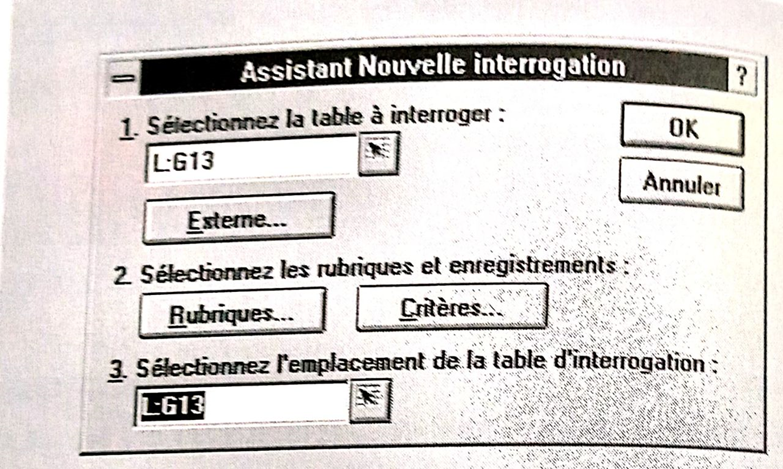
Interrogation.
Cliquez sur le bouton Rubriques pour choisir les rubriques de la table d’interrogation. La boite de dialogue Sélection de rubriques s’affiche (Figure 6).
Vous effacez les rubriques que vous ne voulez pas voir apparaître dans la table d’interrogation en les sélectionnant et en cliquant sur le bouton Effacer. Pour ajouter une rubrique effacée par erreur, cliquez sur le bouton Ajouter.
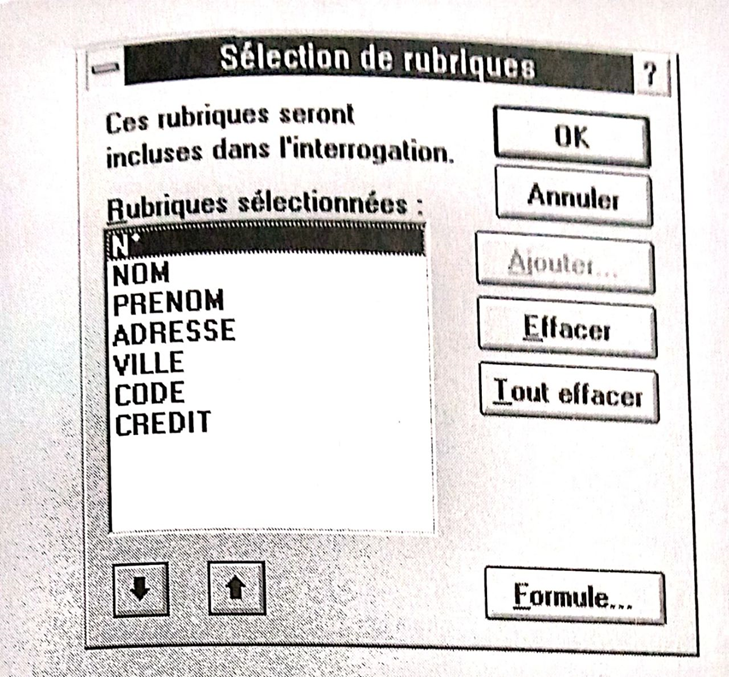
Pour changer l’ordre d’affichage d’une rubrique, sélectionnez-la et utilisez les boutons Flèches.
Cliquez sur le bouton Formule si vous souhaitez créer une rubrique calculée (décrite plus loin).
Cliquez sur OK pour revenir à la boîte de dialogue Assistant nouvelle interrogation.
Cliquez sur le bouton Critères et choisissez les critères comme dans l’exemple précédent.
·Tapez dans la zone Emplacement la référence du coin supérieur gauche de la table d’interrogation, par exemple Z1.
Il vous reste à en améliorer la présentation

Note: Une table d’interrogation ne doit pas chevaucher une base ou des cellules occupées. Un message vous avertit si un chevauchement risque de se produire.
Rubriques calculées
Une rubrique peut être calculée à partir des valeurs d’autres rubriques. Vous créez ce type de rubrique lorsque vous spécifiez les rubriques de la table d’interrogation:
.Dans la boite de dialogue Sélection de rubriques (Figure 9.6),cliquez sur le bouton Formule. La boite de dialogue Formule s’affiche (Figure 9.8).

·Tapez la formule de calcul de la rubrique dans la zone Formule.
·Cliquez sur Insérer. Vous revenez à la boîte de dialogue Sélection de rubriques.
Lorsque la table d’interrogation est créée, elle comporte la rubrique calculée dont le titre est la formule spécifiée.
Une formule comprend des opérateurs, des noms de rubriques et des fonctions. La formule de calcul d’une rubrique PRIX_TTC pourrait être PRIX_HT * 1,186 dans laquelle PRIX_HT est la rubrique dans laquelle se trouvent les prix hors taxe et 1,186 le coefficient de TVA.
Gestion d’une table d’interrogation
Cliquez dans une table d’interrogation pour faire apparat. tre le menu Interrogation et de nouvelles icones qui offrent les commandes:
·Critères d’extraction: permet de modifier les critères de l’interrogation
Choix des rubriques: permet de sélectionner les tu. briques à afficher dans la table.
·Tri(selon plusieurs clés): la commande de tri d’une table d’interrogation se trouve dans le menu Interrogation. Le tri est effectué sur les rubriques.
Nom de table: cette commande vous offre la faculté de nommer la table ou de modifier son nom.
Options: choix des options par défaut.
SQL.
Nouvelle table source: cette commande permet de changer de table source.
Fusionner tables sources: fusion de deux tables sources.
.Actualiser: cette commande permet si nécessaire de mettre à jour la table d’interrogation en fonction des modifications apportées à la table source.
Cliquez sur le nom d’une rubrique pour la sélectionner. Vous disposez alors de nouvelles commandes:
Statistiques: fonctions de calculs statistiques sur la rubrique sélectionnée (somme, moyenne, comptage d’enregistrements, minimum et maximum).
Nom de rubrique : cette commande permet de nommera une rubrique ou de modifier son nom ; utilisez-la en particulier pour nommer une rubrique calculée.
Note: Le menu Interrogation disparait et le menu Champ se réaffiche lorsque vous quittez une table d’interrogation, en cliquant ailleurs par exemple.
BASES DE DONNÉES EXTERNES
Les commandes de base de données du menu Outils peuvent être exécutées sur des bases de données externes, situées dans des fichiers sur votre disque.
1-2-3 vous est en effet livré avec des pilotes Datalens permettant la connexion à des bases de BASE III et IV, Paradox, IBM,SQL et Informix. Un pilote Datalens est un élément logiciel permettant à 1-2-3 de communiquer avec une base de données externe.
Connexion à une base externe
Etablir la connexion
En indiquant à 1-2-3 pilote à utiliser et la base a laquelle se connecter. Le processus est un peu lourd. Pour connecter par exemple 1-2-3 à la base EMPLOYES.DBF (de typedBASE) du répertoire C:\123V5W\EXEMPLESIDBASE:
Cliquez sur le menu Outils, puis sur la commande Base de données, puis sur Connexion bases externes .La boire de dialogue Connexion aux bases externes s’affiche.
Cette boite de dialogue présente la liste des pilotes installés. Cliquez sur le pilote dBASE puis sur Poursuivre. Une nouvelle boite de dialogue Connexion aux bases externes s’affiche.
Dans cette boite de dialogue, vous DEVEZ donner un nom de champ à la base à laquelle vous vous connectez. Dans cet exemple, le nom de la base, EMPLOYES, est proposé. S’il ne convient pas, tapez-en un autre. Cliquez sur OK.
La connexion est établie. Vous pouvez utiliser les commandes du menu Outils Base de données. Faites appel à la commande Déconnexion lorsque vous avez terminé.
Note:Si vous créez une nouvelle interrogation, le nom de la table à interroger que vous devez spécifier dans la boîte de dialogue correspondante est le nom de champ que vous avez donné à la base lors de l’établissement de la connexion. Il semble que, par défaut, 1-2-3 limite à 25 enregistrements la table d’interrogation d’une base de données externe. Utilisez le bouton Critères dans la boite de dialogue Nouvelle interrogation pour modifier cette limitation. Vous pouvez vous connecter à une base externe à partir de la boite de dialogue Nouvelle interrogation en cliquant sur le bouton Externe. La procédure de connexion est ensuite identique.